Setelan domain pihak ketiga http://202.52.146.65:2082/
http://
Pada situs web pendaftar domain Anda, cari setelan Sistem Nama Domain (DNS) dan masukkan dua CNAME berikut:
Jika penyedia domain Anda mendukungnya, download file setelan DNS.
Masukkan domain yang akan menghost blog Anda.
Domain harus didaftarkan dengan benar terlebih dahulu. Lihat petunjuk setelan.
Gunakan host file yang hilang?
Apabila Anda menentukan host yang hilang untuk file Anda, Blogger akan
melihat apakah tidak dapat menemukan file yang dimaksud pada domain
reguler Anda. Pelajari selengkapnya.
|
Tutorial Custom Domain Blogspot dari Member Area Idwebhost

Berikut tutorial penyettingan terbaru untuk setting domain.blogspot.com anda menjadi domain.com
1. Silahkan masuk ke login blogspot Anda, kemudian klik “setelan”
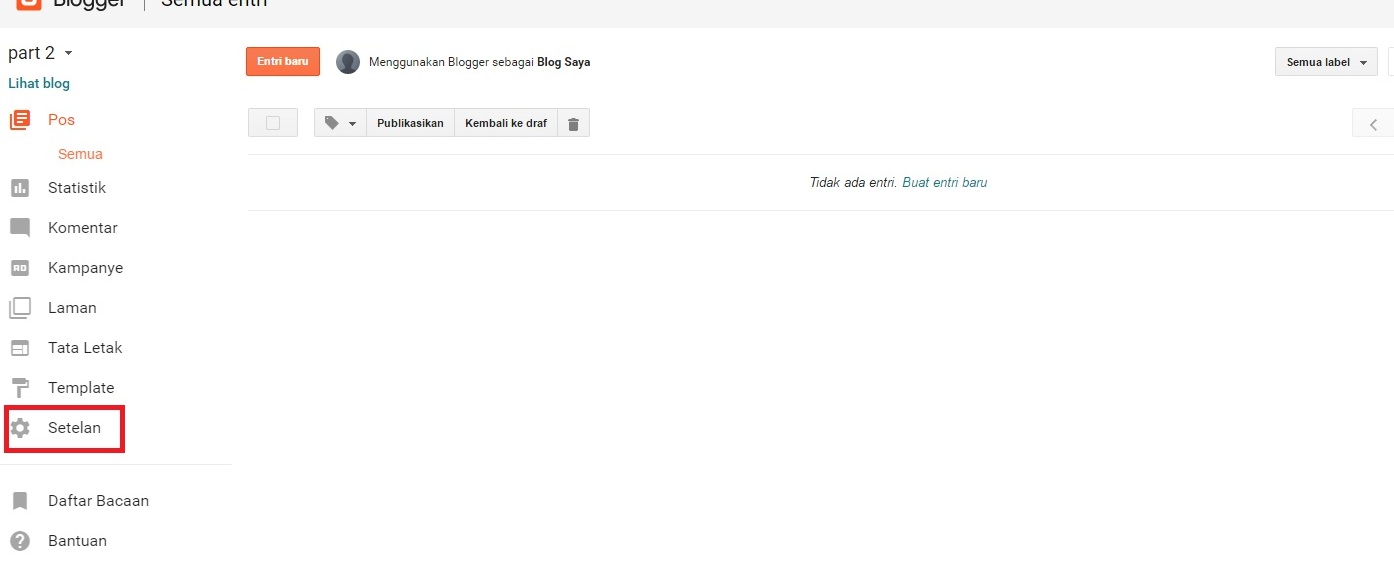
2. Klik “siapkan url pihak ke-3 untuk domain anda”
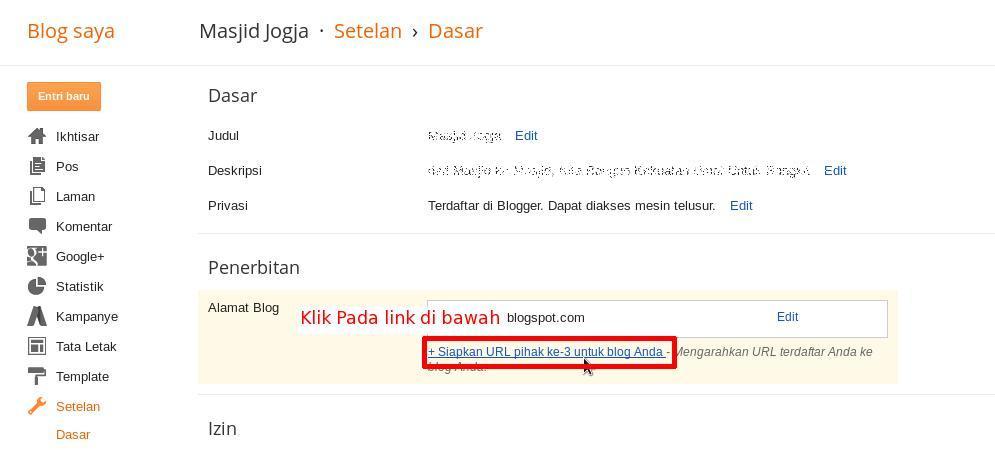
3. Masukkan domain anda dan pastikan anda menuliskan dengan www di depannya. misal www.domainanda.com
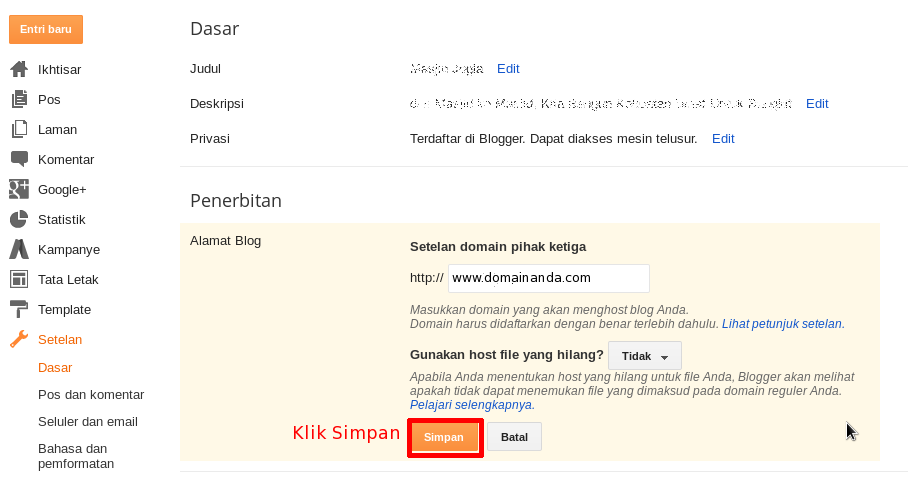
4. Anda akan mendapatkan 2 CNAME.
dalam contoh misal CNAMEnya berikut :
1. www ghs.google.com
dan
2. 2orl7p6hxjpg gv-4gxsy73yvfjqb5.dv.googlehosted.com
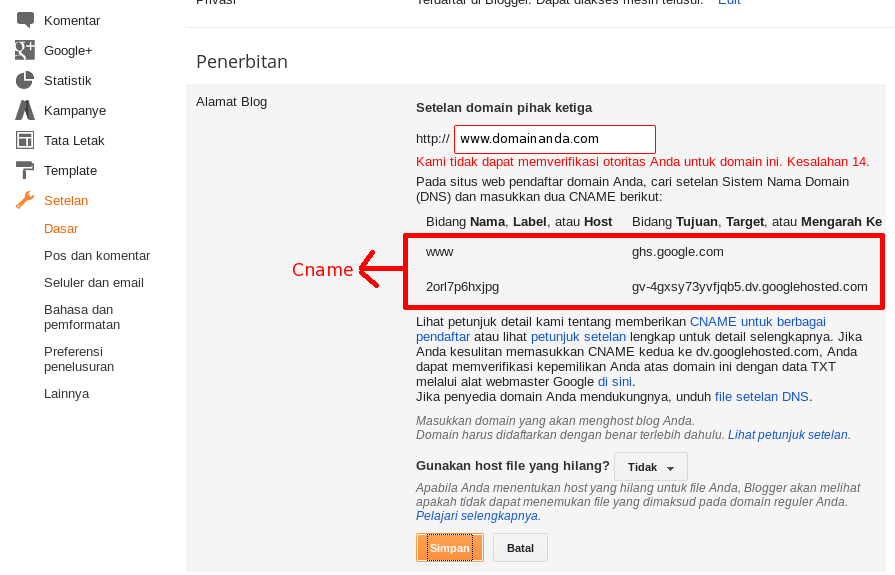
Kedua CNAME tersebut yang akan kita gunakan untuk setting di member area idwebhost.
5. Silahkan masuk ke member area idwebhost member.idwebhost.com
6. Setelah masuk member area anda. silahkan klik domain.
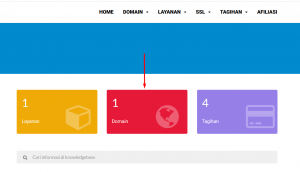
7. Setelah muncul list domain anda yang telah/masih aktif. Silahkan pilih domain yang akan di custom ke blogspot dan klik tombol setting.
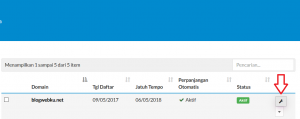
8. Klik Nameserver. Silahkan ubah name server domain ke name server khusus untuk kelola dns
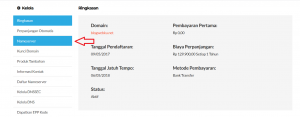
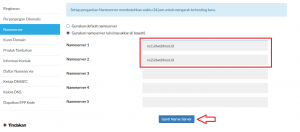
Info tambahan : untuk semua domain yang menggunakan menu kelola dns harus menggunakan nameserver tersebut . jika tidak memakai name server itu maka setting dns anda tidak akan berfungsi sampai kapanpun.
9. Setelah ubah nameserver, silahkan menuju menu KELOLA DNS.
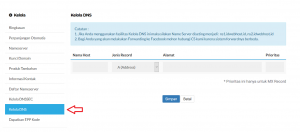
10. Pada kolom Jenis Record silahkan pilih A (Address). Kolom Nama Host isikan simbol “@” tanpa tanda petik, hasilnya akan berubah menjadi nama domain sendiri setelah disimpan.
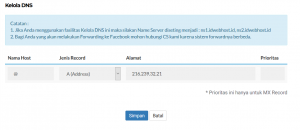
Untuk priority silahkan di kosongkan karena kolom tersebut hanya digunakan untuk setting mxrecord
Pada tahap ini silahkan inputkan 4 ip blogspot berikut satu persatu :
216.239.32.21
216.239.34.21
216.239.36.21
216.239.38.21
Tampilan hasil penyetingan 4 IP A Records di atas.
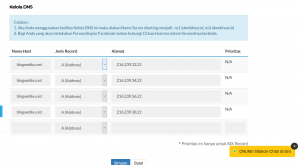
Info tambahan : untuk host @ ketika di simpan bisa berubah menjadi nama domain itu sendiri.
11. Masukkan cname yang di dapat dari blogspot pada kolom “CNAME”

Cara setting/inputnya sama dengan A (Address) hanya saja A(Address) nya di ubah ke CNAME ( Alias ).
Berikut apabila sudah tersetting lengkap mulai dari ip hingga kedua cname
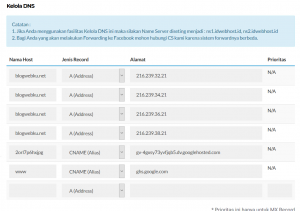
12. Setelah seluruh settingan selesai. silahkan ditunggu dahulu propagasi perubahan dns nya selama 6-8 jam setelah penyettingan dilakukan.
Info tambahan : untuk bisa akses domain menggunakan atau tanpa menggunakan www anda bisa membaca dari link berikut : https://blog.idwebhost.com/tutorial-tips/www/
1. Silahkan masuk ke login blogspot Anda, kemudian klik “setelan”
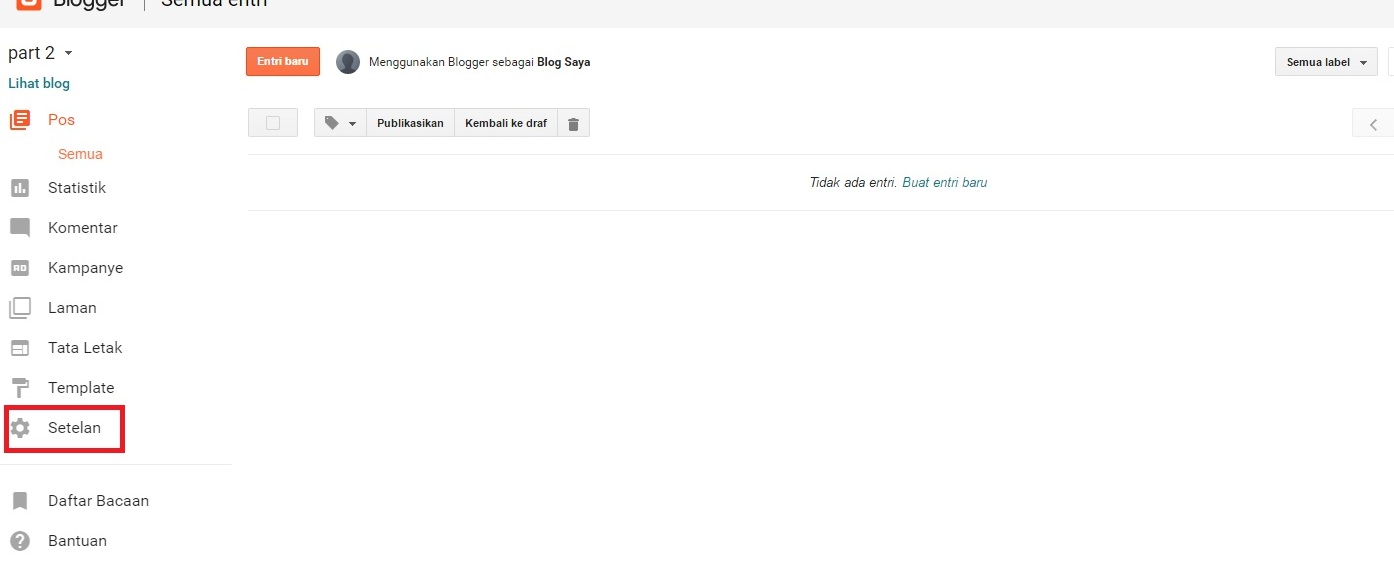
2. Klik “siapkan url pihak ke-3 untuk domain anda”
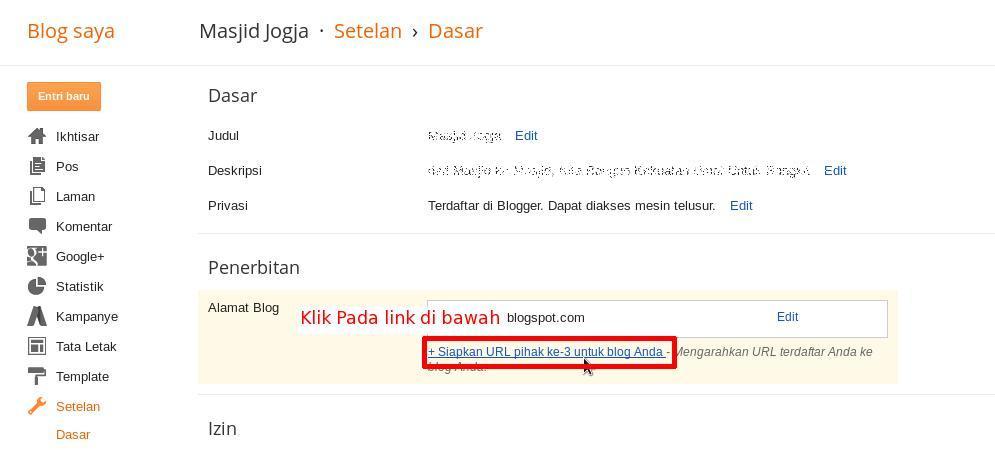
3. Masukkan domain anda dan pastikan anda menuliskan dengan www di depannya. misal www.domainanda.com
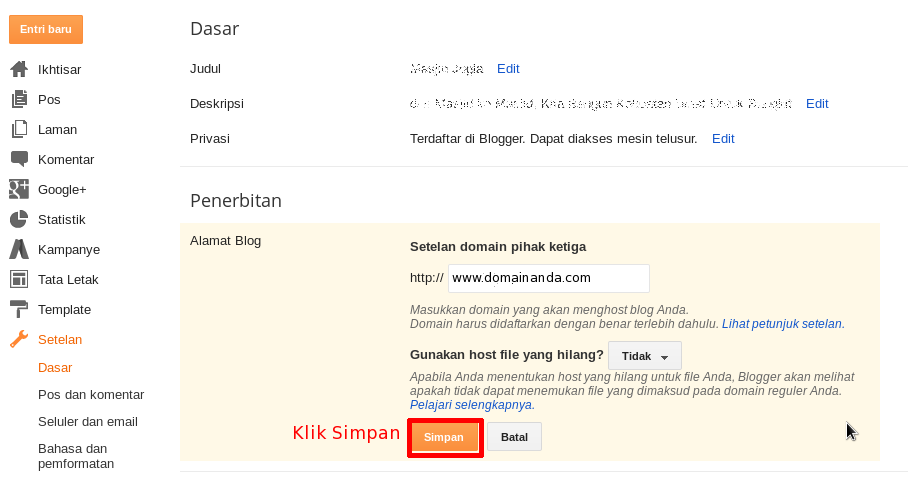
4. Anda akan mendapatkan 2 CNAME.
dalam contoh misal CNAMEnya berikut :
1. www ghs.google.com
dan
2. 2orl7p6hxjpg gv-4gxsy73yvfjqb5.dv.googlehosted.com
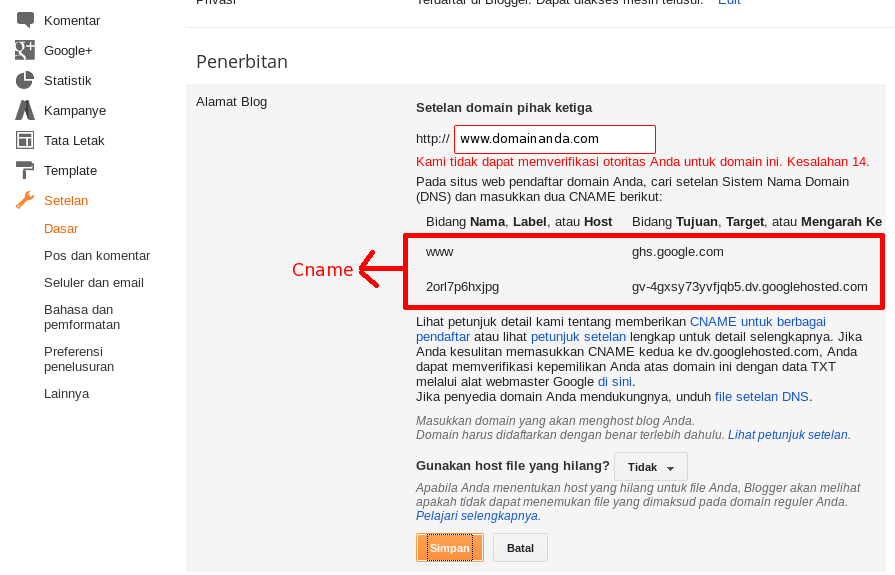
Kedua CNAME tersebut yang akan kita gunakan untuk setting di member area idwebhost.
5. Silahkan masuk ke member area idwebhost member.idwebhost.com
6. Setelah masuk member area anda. silahkan klik domain.
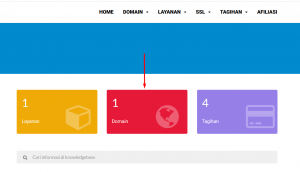
7. Setelah muncul list domain anda yang telah/masih aktif. Silahkan pilih domain yang akan di custom ke blogspot dan klik tombol setting.
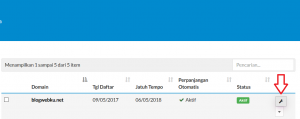
8. Klik Nameserver. Silahkan ubah name server domain ke name server khusus untuk kelola dns
-
HANYA GUNAKAN ns1.idwebhost.id DAN ns2.idwebhost.id
-
LALU KLIK GANTI NAME SERVER.
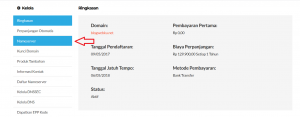
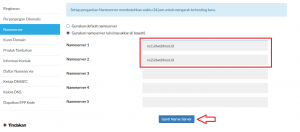
Info tambahan : untuk semua domain yang menggunakan menu kelola dns harus menggunakan nameserver tersebut . jika tidak memakai name server itu maka setting dns anda tidak akan berfungsi sampai kapanpun.
9. Setelah ubah nameserver, silahkan menuju menu KELOLA DNS.
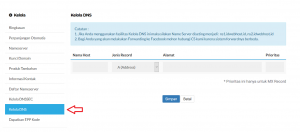
10. Pada kolom Jenis Record silahkan pilih A (Address). Kolom Nama Host isikan simbol “@” tanpa tanda petik, hasilnya akan berubah menjadi nama domain sendiri setelah disimpan.
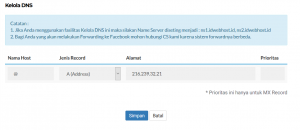
Untuk priority silahkan di kosongkan karena kolom tersebut hanya digunakan untuk setting mxrecord
Pada tahap ini silahkan inputkan 4 ip blogspot berikut satu persatu :
216.239.32.21
216.239.34.21
216.239.36.21
216.239.38.21
Tampilan hasil penyetingan 4 IP A Records di atas.
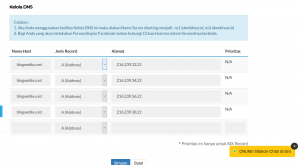
Info tambahan : untuk host @ ketika di simpan bisa berubah menjadi nama domain itu sendiri.
11. Masukkan cname yang di dapat dari blogspot pada kolom “CNAME”

Cara setting/inputnya sama dengan A (Address) hanya saja A(Address) nya di ubah ke CNAME ( Alias ).
Berikut apabila sudah tersetting lengkap mulai dari ip hingga kedua cname
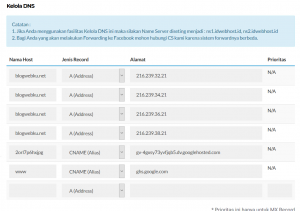
12. Setelah seluruh settingan selesai. silahkan ditunggu dahulu propagasi perubahan dns nya selama 6-8 jam setelah penyettingan dilakukan.
Info tambahan : untuk bisa akses domain menggunakan atau tanpa menggunakan www anda bisa membaca dari link berikut : https://blog.idwebhost.com/tutorial-tips/www/

Tidak ada komentar:
Posting Komentar